Tänu ruuteritele, mida tänapäeval väga sageli kasutatakse, ei pea enamik meist enam Windowsi opsüsteemi sissehelistamise ühendusi looma. Kui ruuter on konfigureeritud, loob see sisselülitamisel automaatselt Interneti-ühenduse ja ruuteriga ühendatud arvuti saab Interneti-ühendust koheselt kasutada.
Kuid ikkagi on mul DSL-modem, mille pean sissehelistamise kaudu käsitsi ühendama, mis on Interneti-ühenduvuse probleemide tõrkeotsinguks väga kasulik, et teha kindlaks, kas see on ruuteri või Interneti-teenuse pakkuja viga. Peale selle tuleb VPTP-ühendused, mis kasutavad PPTP-d ja L2TP-d, konfigureerida ka samast piirkonnast, kus loote sissehelistamisühendusi, mis asuvad võrgu- ja ühiskasutuskeskuses.
Kui olete Windowsi kasutajanime, parooli ja VPN-aadressi salvestades varem palju VPN-ühendusi seadistanud, võiksite otsida automatiseeritud viisi VPN-sätete eksportimiseks ja seejärel teise arvutisse importimiseks, et te ei peate ühendused uuesti käsitsi looma. Siit saate teada, kuidas saate Windowsi ühenduse sätteid varundada ja taastada. Sissehelistamise ühenduste ja VPN-i sätete varundamiseks:
1. Vajutage Win + R, et kuvada aken Run, tippige % appdata% ja klõpsake sisestusklahvi Enter.
2. Minge jaotisse Microsoft> Võrk> Ühendused ja varundage kaust Pbk .

Sissehelistamise ühenduste ja VPN-i sätete taastamiseks kirjutage lihtsalt ümber Pbk-kaust, mille olete juba olemasolevasse Pbk-kausta varundanud. Pange tähele, et see taastab ühendusseaded ainult kasutajanime ja paroolita, kuna mandaadid on seotud arvuti ainulaadse SID-ga (turbeidentifikaator) ja omanikuga.
Teoreetiliselt saate SID-i, arvuti nime ja kasutajakonto nime muuta nii, et need vastaksid vanale, nii et kasutajanimi ja parool taastatakse koos ühendusseadetega, kuid ma ei soovita teil seda teha, kui te pole puhtas Windowsis . Teine probleem on Sysinternalsi välja töötatud tööriist nimega NewSID SID muutmiseks, mis ei tööta Windows 7. Sysprep muudab ainult juhuslikku SID-d, kuid ei võimalda teil SID-d täpsustada. Ghost Walker töötab Windows 7-s, kuid see on komplekteeritud ainult nende Ghost shareware-is.
Mida saate teha, on kasutada tööriista nimega Dialupass, autor Nir Sofer, et eraldada kasutajanimi ja parool failist rasphone.pbk ning sisestada seejärel oma ühendustesse kasutajanimi ja parool käsitsi.
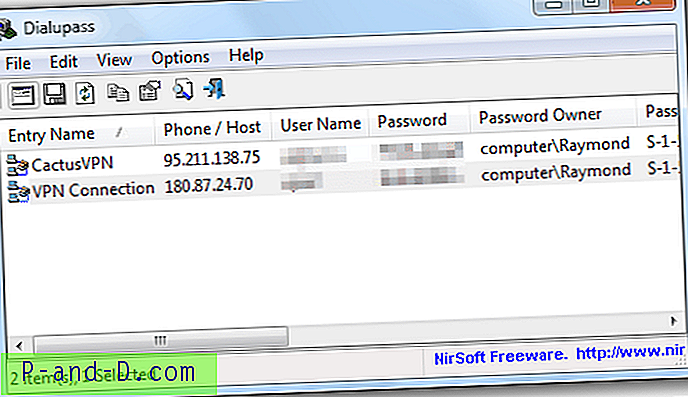
Laadige Dialupass alla





